-
ghost版本xp纯净安装详细步骤
- 2016-10-31 19:04:31 来源:windows10系统之家 作者:爱win10
ghost版本xp纯净安装方法是什么,网友下载了ghost版本xp纯净系统,但是不知道如何安装xpghost系统,现在非常着急,用不上电脑,就无法玩游戏,那么就让系统之家小编告诉你们ghost版本xp纯净安装教程。
首先找到下载的Ghost xp iso文件,右击——解压到一个同名的文件夹里面。如下图。
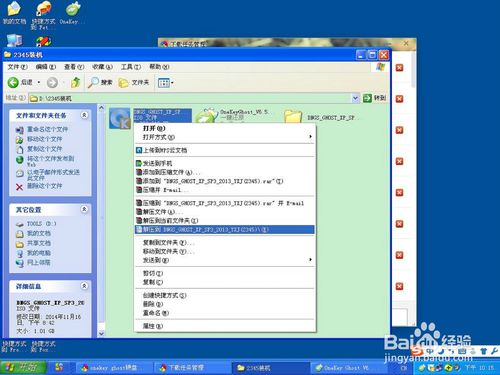
右面的文件夹是解压后的。
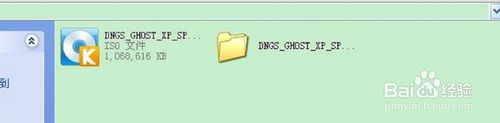
然后就可以找其中的autorun.exe文件。如果找到了,双击它就可以Ghost xp安装过程了。但是,这里的问题是该ghost文件解压后没有autorun.exe。那么我们要怎么办呢?还能够硬盘安装ghost xp吗?当然能!
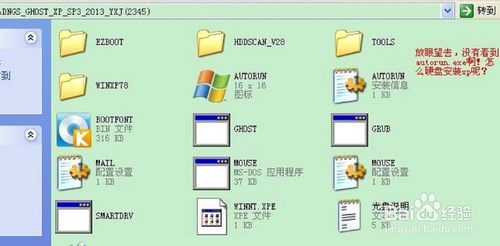
只要上网搜索个一键ghost工具——onekey ghost,就可以正常开始安装步骤了!
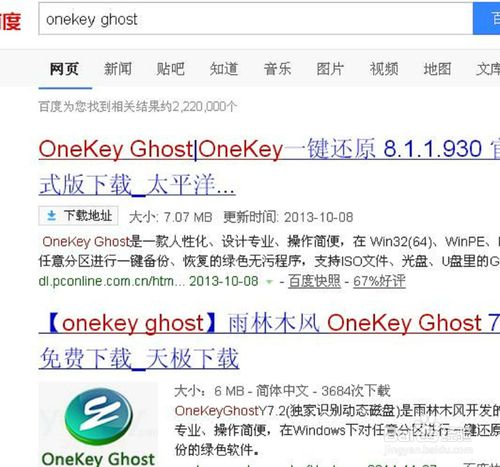
下载完成,将onekey ghost.exe文件复制到该文件夹的根目录下。
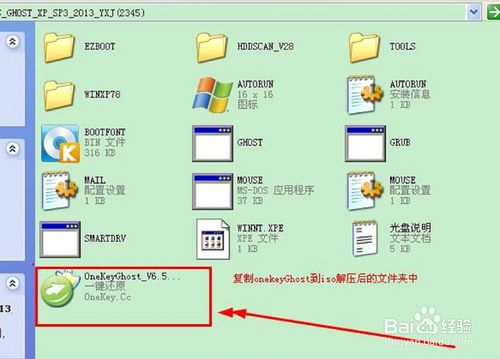
然后,需要确定该镜像文件夹中的GHO文件位置。经搜索,我的这个镜像文件的WINXP.GHO文件在WINXP78目录下。记住这个位置。
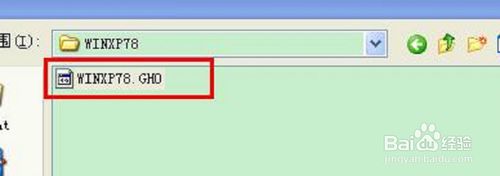

然后,双击运行onekey ghost程序,如下图。选择“还原系统”,然后找到刚才的GHO映像文件,然后点击C盘,点击确定。

然后选择重启计算机。

然后,重启后安装界面如下。速度非常快,大约1分钟左右,完成。

然后系统会重启。经典的xp开机画面。

显示windows正在准备启动。

然后就进入了驱动安装阶段。
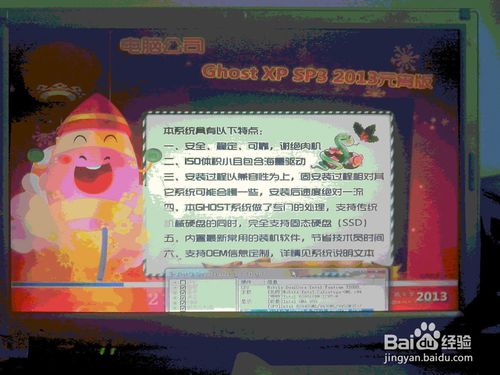
完成后,系统再次重启。如下图。

可以看到全新系统界面了!安装xpghost系统成功!

系统之家小编给你们介绍的ghost版本xp纯净安装教程,你们下载镜像系统文件,不会安装电脑系统的,就可以参考系统之家小编我这个方法进行安装了,希望这篇文章对你们的安装xpghost系统带来非常大的帮助。
猜您喜欢
- 微软已提供最新版Windows 8.1Build 94..2013-06-18
- 剪贴板在哪里,小编告诉你如何打开电脑..2018-06-20
- win 8系统之家下载推荐2016-10-28
- 小编教你电脑设置密码操作步骤..2019-02-23
- w7c盘系统增加空间方法2017-04-03
- 如何将win8的天气变成摄氏度..2014-10-20
相关推荐
- 雨林木风windows8.1 64位专业增强版最.. 2017-01-06
- 实用ghostwin7雨林木风安装教程.. 2017-06-24
- 戴尔笔记本怎么重装系统最简单方便.. 2017-08-05
- 各种电脑进入BIOS方法大全 2014-08-18
- 如何打开系统还原,小编告诉你win7如何.. 2018-04-11
- 新萝卜家园安装win10图文教程.. 2017-01-15





 系统之家一键重装
系统之家一键重装
 小白重装win10
小白重装win10
 QQ2013 Beta5(6966) 优化安装版 (独木成林精简制作)
QQ2013 Beta5(6966) 优化安装版 (独木成林精简制作) 系统之家Win7 64位旗舰版系统下载 v1910
系统之家Win7 64位旗舰版系统下载 v1910 深度技术win10系统下载64位专业版v201702
深度技术win10系统下载64位专业版v201702 王码五笔(86&98版下载)
王码五笔(86&98版下载) 雨林木风win7 sp1 x64八周年纪念版 2015.02
雨林木风win7 sp1 x64八周年纪念版 2015.02 Gmail Notifier Pro v5.0.1 中文绿色版 (Gmail邮箱提醒工具)
Gmail Notifier Pro v5.0.1 中文绿色版 (Gmail邮箱提醒工具) 功能强大的小
功能强大的小 雨林木风win7
雨林木风win7 萝卜家园Ghos
萝卜家园Ghos 小秘书假日提
小秘书假日提 萝卜家园win1
萝卜家园win1 EaseUS Data
EaseUS Data  魔法猪 ghost
魔法猪 ghost 小白系统ghos
小白系统ghos 电驴v1.2下载
电驴v1.2下载 37abc浏览器
37abc浏览器  ThemeSwitche
ThemeSwitche 萝卜家园ghos
萝卜家园ghos 粤公网安备 44130202001061号
粤公网安备 44130202001061号